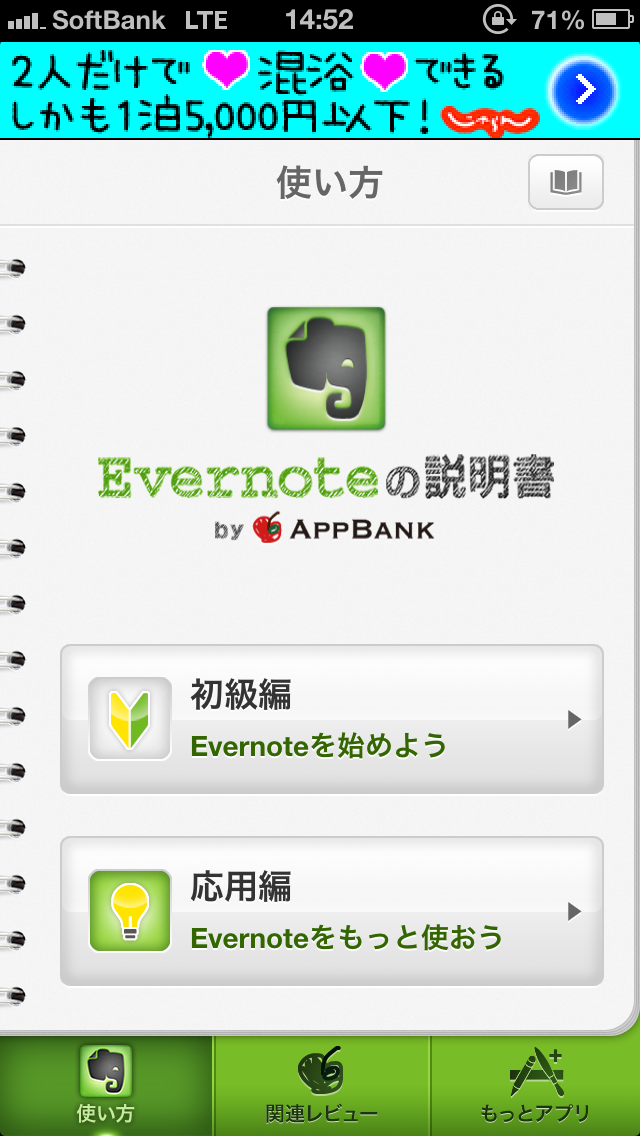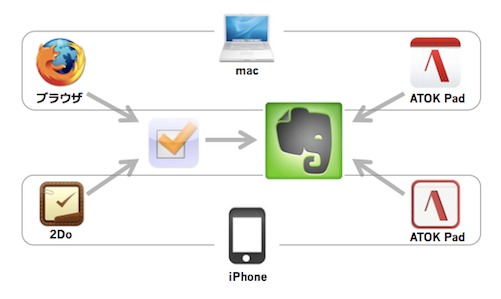前回の記事ではダブルインボックスシステムの概要について説明しました。今回は実際の運用方法について説明します。
【連載15:Evernote-タスク管理】ダブルインボックスシステムの概要

photo credit: joe.ross via photo pin cc
すべての連載記事を見るならこちら→Evernoteでタスク管理
1.Inboxを2つ作成する
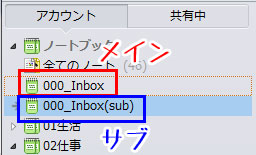
まず、Inboxとするノートブックを2つ作成します。
この記事では、優先度の高いInboxを「メインInbox」、優先度の低いInboxを「サブInbox」と呼びます。
2.サブInboxをデフォルトにする
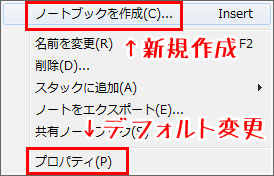
ノートブックを選択した状態で右クリックすると、↑のような画面が出ます。
サブInboxを新規作成する場合は「ノートブックを作成(C)」を選んでください。すでにあるノートブックをデフォルトにする場合は「プロパティ(P)」を選びます。
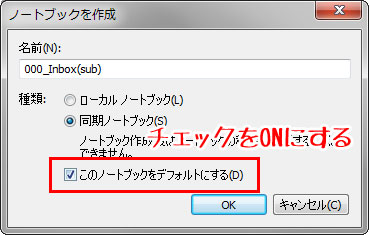
↑「このノートブックをデフォルトにする(D)」にチェックをいれ、「OK」を押します。
なお、デフォルトのノートブックとは、クライアント上で「ノートブックを指定せず」作成されたノートや、「e-mail経由で」作成されたノート、などが格納されるノートブックのことです。
3.Inbox使い分けのキーワード1「手動」「自動」
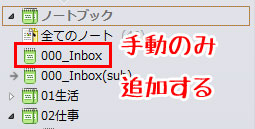
メインInboxには基本的に「手動」で作成したノートのみを入れます。これは「手動」で作成するノートは重要性が高いと考えているためです。
サブInboxはすべての受け皿です。デフォルトのノートブックに指定しているので、「自動」で作成されたノートなどが主に入ります。
もちろん「手動」で作成したノートであっても、ちょっとしたメモ程度ならサブInboxに作成して問題ありません。それが自然です。
4.Inbox使い分けのキーワード2「記録」「資料」

Webサービスから送られてくる「記録」であったり、Evernoteに取り込んだ「資料」などは、「やること」ではありません。
ですから、これらは基本的にサブInboxに入るようにすると良いでしょう。
Inbox整理の手間を減らすなら、Inboxを通さずに直接「完了/無関心」などの保管用のノートブックに保管するやり方もあります。
Blogtrottrと「メールタイトルに『@ノートブック名』を含ませる方法を使えば、簡単に仕組みを作れます。
参考記事:メールでEvernoteに追加する際のTips | Evernote日本語版ブログ
まとめ
・手動で作成したノートはメインInboxにいれる
・やることが含まれないノートはサブInboxにいれる
・手間を省くための仕組みをつくるとさらに良い